Sida loo habeeyo Hawlaha Dayactirka Guud ee Windows 10
Maalmaha hore ee isticmaalka kumbuyuutarka cusub waa farxad - wax walba si habsami leh ayey u socdaan, mashiinkuna uma kulula. Isticmaalka dheeraadka ah, waxaad dareemeysaa xoogaa dib u dhac ah halkan iyo halkaas(some lagging here and there) , iyo waxqabadka guud wuxuu hoos u dhacayaa waqti.
Kombuyuutarku waxa uu bilaabay in uu is laadlaadsado sababtoo ah waxa laga yaabaa in xusuusta lagu xidhay faylal aan loo baahnayn, kuwaas oo intooda badan aanad mar dambe isticmaali doonin. Si aad kombayuutarkaaga ugu ilaaliso xaaladaha ugu wanaagsan, waxaad u baahan tahay inaad qabato hawlo dayactir ah.
Ma aha in la sheego in laga yaabo in aad lumiso xogtaada wakhti kasta duruufo lama filaan ah awgood, iyo dayactirka joogtada ah ayaa hubinaya in aadan waxba lumin. Waa caadi haddii aad ilowdo inaad dib u soo celiso ama aad hagaajiso PC-gaaga sababtoo ah waxaa jira habab hal abuur leh oo lagu sameeyo dhammaan autorun.
Si toos ah Hawlaha Dayactirka Guud(Automate Common Maintenance Tasks) ee Windows 10
Qaybtan, waxaan ku tusi doonaa sida loo fuliyo hawlaha soo socda mashiinkaaga Windows 10:
- Si toos ah u nadiifi nidaamka wadeyaasha
- Si toos ah u kaydi faylashaada
- Cusbooneysii Windows(Update Windows) , wadayaasha aaladaha, iyo abka waqtiyada ugu fiican.
Waa caadi haddii aadan fahmin xalalka kore. Sii wad akhrinta sababtoo ah waxaan ku siin doonaa hage faahfaahsan mid kasta oo iyaga ka mid ah.
1] Si toos ah u nadiifi(Clean) nidaamka wadista
Waa inaad ka takhalustaa faylalka aan loo baahnayn ee ku jira wadida nidaamkaaga wakhti wakhti, gaar ahaan haddii aad haysato kayd xaddidan oo saxan ah. Waxaa jira dhowr siyaabood oo lagu nadiifiyo nidaamka wadista, laakiin maahan inaad ka dhigto hal dhibic si aad u sameyso dhammaantood sababtoo ah waxaan ku tusi doonaa sida loo habeeyo hawlahan oo aad u yareyso shaqadaada.
Isticmaal Sense Kaydinta(Use Storage Sense) si aad otomaatig ugu noqoto nadiifinta wadida adag
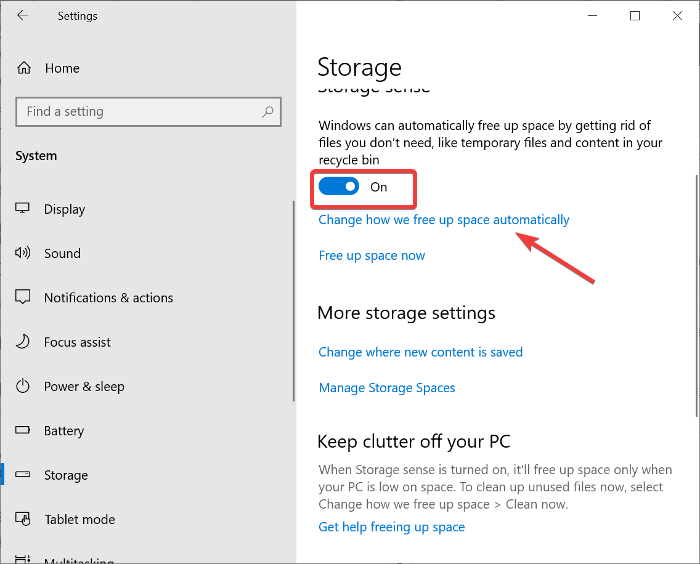
Microsoft waxay soo bandhigtay Sense Kaydinta(Storage Sense) gudaha Windows 10 . Waxay tirtirtaa faylasha ku meel gaadhka ah iyo kuwa ku jira dib u warshadaynta(Recycle Bin) . Waxaad u wakiin kartaa hawsha nadiifinta darawalka nidaamkaaga Kaydinta Sense sababtoo ah ma tirtiri doonto faylashaada muhiimka ah.
Riix Windows key + I si aad u furto Settings ka dibna aad System > Storage . Halkan, u rog doorashada Sense Kaydinta(Storage Sense) . Tani waxay sahlaysa Kaydinta Dareenka(Storage Sense) mashiinkaaga.
Si loo habeeyo waxa la tirtiro iyo goorta la tirtirayo, dhagsii Beddel sida aanu boos toos ah ugu xorayno(Change how we free up space automatically) .
Jadwalka hawlaha Utility Nadiifinta Disk-ga
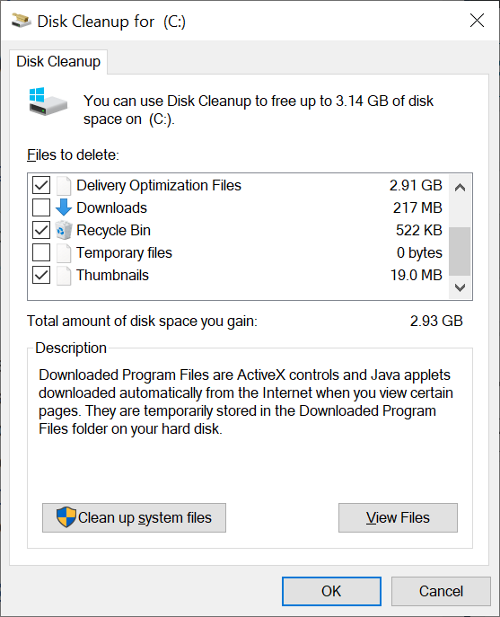
Utility Nadiifinta Disk-ga Windows(Windows Disk Cleanup Utility) uma baahna hordhac. Waxay ku siinaysaa doorashooyin aad kaga saari lahayd dhammaan noocyada faylalka qashinka ah ee kombiyuutarkaaga. Markaad gujiso badhanka, waxaad ka takhalusi kartaa faylalka barnaamijka la soo dejiyay, faylalka intarneedka ku meel gaadhka ah, sawirka thumbnails, Recycle Bin files, iwm.
Halkii aad gacanta ku isticmaali lahayd Utility Nadiifinta Disk(Disk Cleanup Utility) -ga hal mar, waxaad jadwal u samayn kartaa inuu si toos ah u shaqeeyo wakhtiyo kala duwan adoo isticmaalaya Jadwalka Hawsha(using the Task Scheduler) . Waa kan sida loo sameeyo:
Riix(Press) furaha Windows oo raadi jadwaleeyaha hawsha(task scheduler) . Ka fur Jadwalka Hawsha(Task Scheduler) natiijooyinka raadinta. Guji(Click) liiska waxqabadka(Action) ee Jadwalka Hawsha oo dooro Abuur Hawsha Aasaasiga ah.(Create Basic Task.)
Sii hawsha cusub magac iyo sharraxaad, oo guji badhanka Xiga(Next) . Shaashada xigta, sheeg inta u dhaxaysa aad rabto in hawshu ku socoto. Waxaad u dejin kartaa inuu shaqeeyo maalin kasta, toddobaadle, bille, iwm. Kiciye wuxuu kaloo kicin karaa hawsha. Tusaale ahaan, marka kombuyuutarku bilaabo, galo, ama marka dhacdo gaar ah la soo galo.
Marka xigta, dooro Ficilka(Action) , kaas oo tixraacaya waxaad rabto inaad jadwal u sameyso. Xaaladdan, dooro ikhtiyaarka barnaamijka Start . (Start a program)Geli(Enter) qoraalka soo socda goobta Program/script :
C:\Windows\system32\cleanmgr.exe
Ugu dambeyntii, dib u eeg kooban ee hawshaada cusub oo ku dhufo dhame(Finish) .
Akhri(Read) : Talooyinka lagu ilaalinayo Windows 10 xaalad socodsiineed wanaagsan(Tips to maintain Windows 10 in good running condition) .
2] Si toos ah u kaydiya faylasha
Qofna ma qorsheynayo in darawalladoodu ay shilmaan si ay u lumiyaan faylalkooda muhiimka ah sinaba. Kaydinta faylashaada iyo dejinta si joogto ah waxay kaa badbaadin doontaa luminta xogta. Dadka intooda badan way ku adkaan doontaa inay xusuustaan inay faylalkooda si joogto ah u kaydiyaan, taasina waa sababta otomaatiga u ah kaydintaada ay muhiim u tahay.
Nasiib wanaag, Windows 10 waxa ay la socotaa astaanta Taariikhda Faylka ee fududaysa hab-socodka dib-u-celinta. (File History )Habkani waa mid casri ah laakiin aad u fudud in la isticmaalo. Waxa kaliya oo ay tahay inaad sameyso waa inaad ku xirto darawal adag oo dibadda ah kombuyuutarkaaga oo leh sifada karti u leh, iyo Windows waxay ku kaydin doontaa faylashaada muhiimka ah ee ku xiran.
Waxaad ka eegi kartaa boostadan si aad u barato sida loo isticmaalo Taariikhda Faylka si loo soo celiyo oo loo soo celiyo faylasha.
3] Cusbooneysii Windows(Update Windows) , darawalada aaladaha, iyo abka waqtiyada ugu fiican
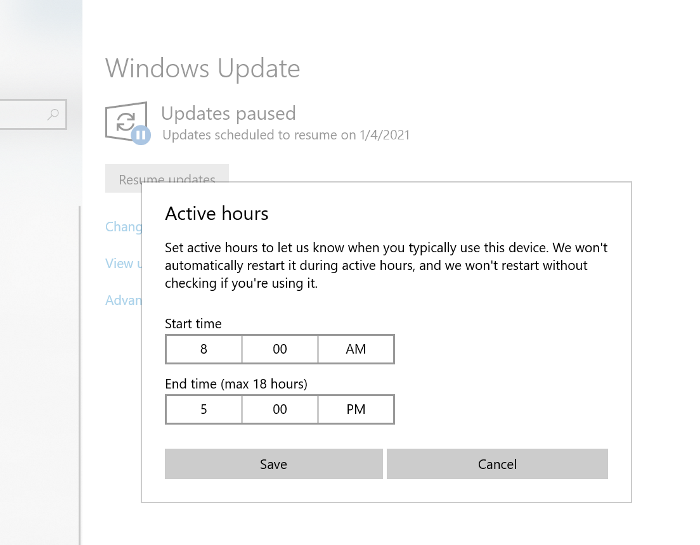
Arrimo badan oo hardware ah oo isticmaalayaashu la kulmaan waxay hoos ugu dhacaan codsiyada ama darawalada. Windows sidoo kale kuma ogaysiiso marka la heli karo cusboonaysiinta darawaladaada. Isticmaalayaashu waxay awoodeen inay xannibaan cusboonaysiinta Windows daabacaadyadii hore ee Windows ,(Windows) laakiin waxa kaliya ee aad hadda samayn karto waa dib u dhigista cusboonaysiinta sugaysa.
Dejinta Saacadaha Firfircooni waxay ka ilaalisaa mashiinkaaga inuu cusboonaysiiyo wakhtiyada aan habboonayn. Habkan, waxaad hadda dejin kartaa nidaamkaaga si uu u cusbooneysiiyo inta lagu jiro saacadahaaga firfircoon(active hours) , taas oo lagu go'aamiyo habka aad u isticmaasho kombiyuutarkaaga.
Riix Windows key + I oo ka dooro Cusbooneysiinta & Amniga(Updates & Security) shaashadda Settings . Marka xigta, dhagsii ikhtiyaarka Bedel saacadaha firfircoon oo u beddel si (Change active hours)toos ah saacadaha firfircoon ee qalabkan ku salaysan dhaqdhaqaaqa(Automatically adjust active hours for this device based on activity) .
Waxaan rajeynayaa in tani ay ku caawineyso!
Akhri soo socda(Read next) : Abuur hawlahaaga Dayactirka Windows adoo isticmaalaya dMaintenance(Create your own Windows Maintenance tasks using dMaintenance) .
Related posts
Gacanta ku billow dayactirka tooska ah ee Windows 10
Abuur Xakamaynta Dhammaan Hawlaha Gaaban ee Windows 10
Hagaaji mashaakilaadka guud ee daabacadaha gudaha Windows 10
Sida loo xalliyo dhibaatooyinka daabacadaha caadiga ah ee Windows 10
Farriimaha Khaladaadka ah ee ugu caansan Windows 10 & sida loo hagaajiyo
Qalabka Kormeeraha Dual ee Windows 10 ayaa kuu oggolaanaya inaad maamusho kormeerayaal badan
Samee Firefox ka samee kontaroolada warbaahinta ee Firefox Windows 10 Shaashada qufulka
U beddel EPUB una beddel MOBI - Qalabka beddelka ee bilaashka ah ee Windows 10
Software-ka Molecular Modeling ee ugu fiican Windows 10
Kaaliyaha Desktop Fog ee Microsoft ee Windows 10
Sida loo rakibo Profile Midabka gudaha Windows 10 adoo isticmaalaya Profile ICC
Sida loo awoodo sanduuqa raadinta dhaxalka ah ee File Explorer ee Windows 10
Waa maxay Ilaalinta socodka socodka ee Windows 10 - Sida loo damiyo ama loo damiyo
Sida loo beddelo Cabbirka Kooxda Hard Disk-ga gudaha Windows 10
Software bilaash ah si loola socdo Waxqabadka Nidaamka & Kheyraadka gudaha Windows 10
Sida loo hawlgeliyo Windows 10 Enterprise Edition
Sharaxaada Martigeliyaha Habaynta Casriga ah ee Windows 10. Ammaan ma tahay?
Sida loo furo .aspx files on Windows 10 computer
Ku billow faylasha si fudud myLauncher for Windows 10 kombiyuutarada
Sida loo soo bandhigo liiska Hotkeys Global gudaha Windows 10
